如何用CAD制作企业专用图框
在用CAD绘图的时候,无论什么类型的图形我们都需要按同一个标准放在图框内,那么企业如何制作一个符合自己需要的图框呢?下面小编用A3图幅为例来介绍一下专用图幅的绘制过程。
1. 首先打开中望CAD,在上方工具栏找到【格式】-【图层】打开图层管理器
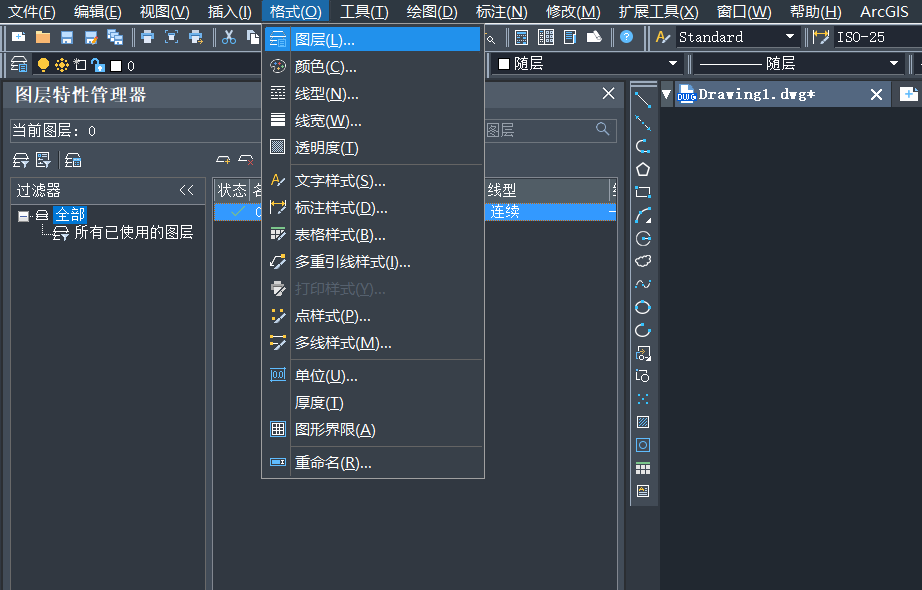
2. 设置颜色随层,线型为连续,线宽0.7mm,如图所示

3. 绘制一个A3大小的矩形当图纸外形,选择第一点(0,0 )对角点(420,297);
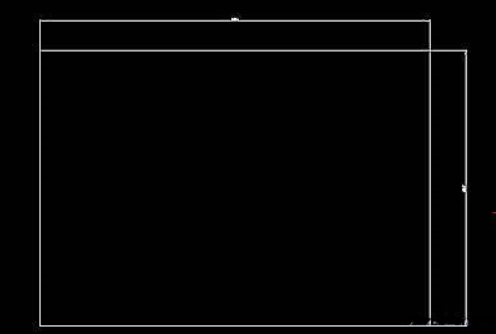
4. 以图纸边界为参考画出边框边界线,注意控制图框两对角点(25,5)和(415,292),绘制矩形;接下来可以绘制标题栏,绘制一个细实线的矩形,捕捉右下角点,指定另一角点;
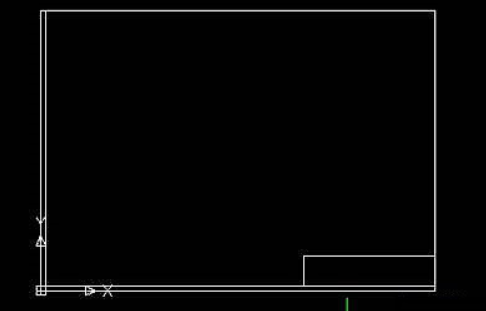
5. 接下来编辑标题栏的内部结构,使用【偏移】和【修剪】命令,用书写文字完成标题栏的填写,用【文字样式】可以控制文字效果;
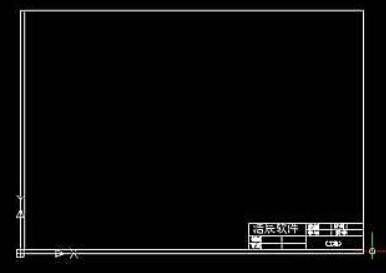
6. 最后创建外部块,使用快捷键【w】打开永久块创建窗口,选择基点和块的名称,再选择图块存放位置,点击保存。
需要使用图框的时候直接打开保存的永久块,就可以将图框插入到绘图区域中来了。